
Tämä ohjelmisto pitää ajurit käynnissä ja pitää sinut turvassa tavallisista tietokonevirheistä ja laitteistovikoista. Tarkista kaikki ohjaimesi nyt kolmessa helpossa vaiheessa:
- Lataa DriverFix (vahvistettu lataustiedosto).
- Klikkaus Aloita skannaus löytää kaikki ongelmalliset kuljettajat.
- Klikkaus Päivitä ohjaimet uusien versioiden saamiseksi ja järjestelmän toimintahäiriöiden välttämiseksi.
- DriverFix on ladannut 0 lukijoita tässä kuussa.
Yleinen virhe käyttäjän kanssa VMware-työasemat on, kun yrität käynnistää virtuaalikoneen Windows 10 -laitteessa, vaikka sinut tervehditään pelätyllä Sininen ruutu kuolemasta kun Credential Guard tai Device Guard on käytössä.
Tämä epäilemättä muodostaa turhauttavan skenaarion, vaikka hyvä asia on, että asia voidaan korjata helposti ja tehokkaasti. Ja helpoin ja ilmeisin ratkaisu tässä on poistaa Windows Defender Credential Guard käytöstä.
Mitä tehdä, jos VMware ei ole yhteensopiva Credential Guardin kanssa
1. Windows Defender Credential Guardin vaihto ryhmäkäytännön avulla
- Tuoda markkinoille Ryhmäkäytäntöjen hallintakonsoli. Kirjoita vain Ryhmäpolitiikka että Cortana hakukenttään ja valitse Ryhmäkäytäntöeditori hakutuloksesta.
- vuonna Ryhmäkäytäntöeditori -ikkunassa Tietokoneen kokoonpano > Hallintamallit > Järjestelmä > Device Guard vasemmalla olevista vaihtoehdoista.
- Saat nähdä Ota virtualisointipohjainen suojaus käyttöön oikeassa paneelissa. Tuplaklikkaus sen päällä.
- Tämä käynnistää Ota virtualisointipohjainen suojaus käyttöön

- Klikkaa Poista käytöstä vaihtoehto asetuksen poistamiseksi käytöstä.
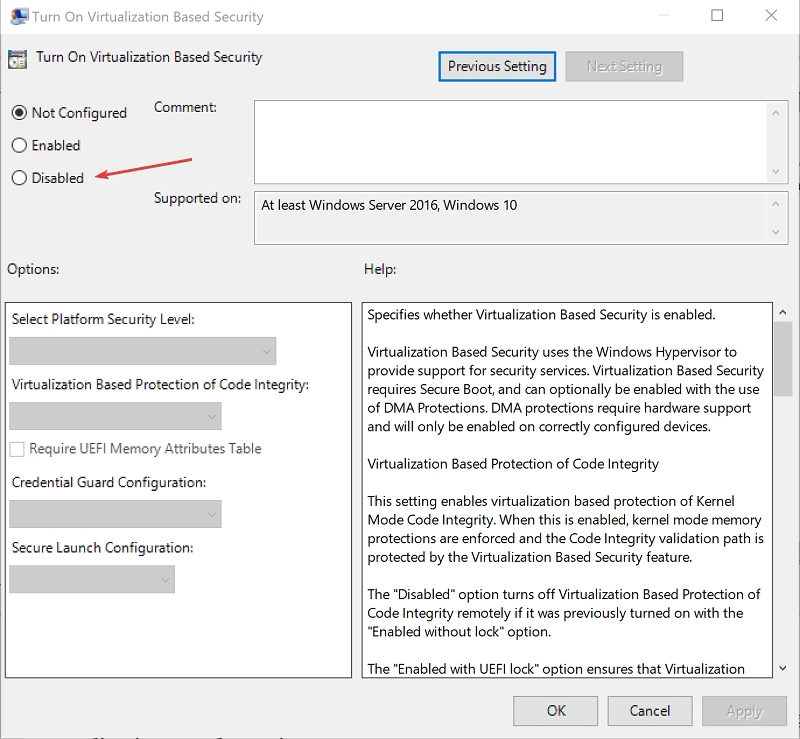
- Klikkaa Käytä > OK.
- Sulje Ryhmäpolitiikka ikkuna samoin.
2. Poista rekisteriasetus
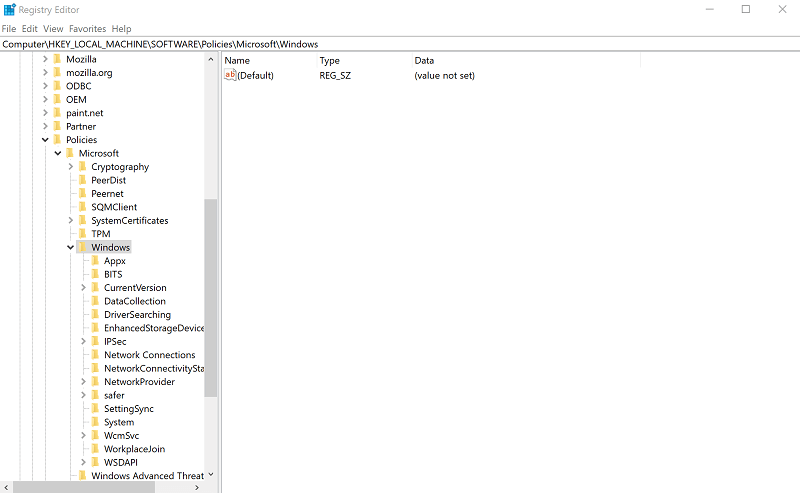
- Avata Rekisterieditori. (Tyyppi regedit että Cortana Hakulaatikko.)
- Poista seuraavat rekisteriasetukset.
HKEY_LOCAL_MACHINESoftwarePoliciesMicrosoftWindowsDeviceGuardEnableVirtualizationBasedSecurity
HKEY_LOCAL_MACHINESoftwarePoliciesMicrosoftWindowsDeviceGuardRequirePlatformSecurityFeatures
Tässä käytetään tavanomaisia varotoimia, jotka on noudatettava rekisteriasetuksissa. On erittäin suositeltavaa varmuuskopioi rekisteri ennen muutosten tekemistä siihen.
3. Poista Windows Defender Credential Guard EFI -muuttujat bcdeditin avulla
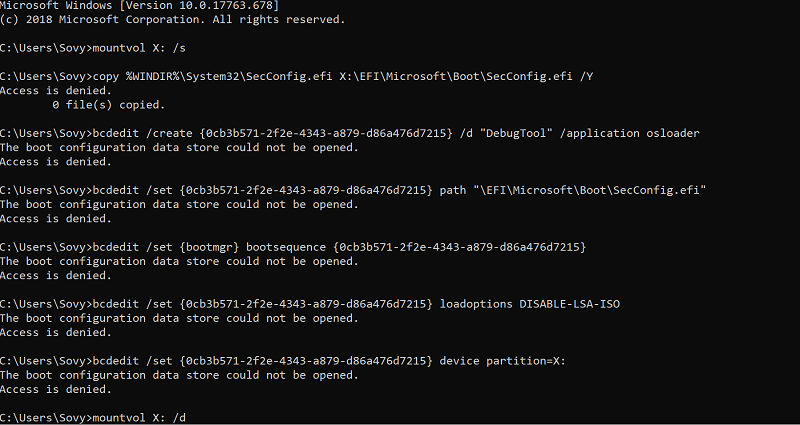
- Se on helppo prosessi, jossa sinun tarvitsee vain kirjoittaa seuraavat komennot korotetusta komentokehotteesta ja painaa Enter.
- mountvol X: / s
- kopioi% WINDIR% System32SecConfig.efi X: EFIMicrosoftBootSecConfig.efi / Y
- bcdedit / create {0cb3b571-2f2e-4343-a879-d86a476d7215} / d "DebugTool" / sovelluksen osloader
- bcdedit / set {0cb3b571-2f2e-4343-a879-d86a476d7215} polku "EFIMicrosoftBootSecConfig.efi"
- bcdedit / set {bootmgr} käynnistysseura {0cb3b571-2f2e-4343-a879-d86a476d7215}
- bcdedit / set {0cb3b571-2f2e-4343-a879-d86a476d7215} loadoptions DISABLE-LSA-ISO
- bcdedit / set {0cb3b571-2f2e-4343-a879-d86a476d7215} laitealue = X:
- mountvol X: / d
- Uudelleenkäynnistää tietokoneeseen.
- Tulee kehote, jossa sinua pyydetään vahvistamaan poisto käytöstä Windows Defender Credential Guard. Suostumus siihen.
4. Poista Hyper-V käytöstä
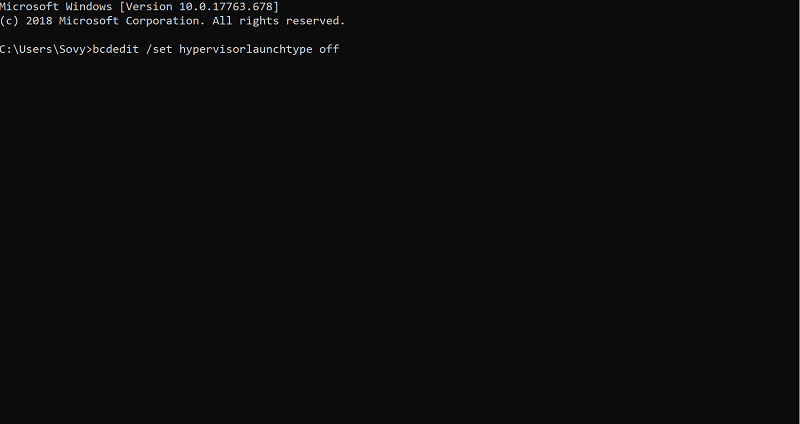
- Saat todennäköisesti myös VMware ei ole yhteensopiva Credential Guardin kanssa virhe kun Hyper-V on käytössä.
- Vastaanottaja poista Hyper-V käytöstä, käytä seuraavaa komentoa:
- bcdedit / set hypervisorlaunchtype pois päältä
- Uudelleenkäynnistää tietokoneeseen, jotta komento tulee voimaan.
- Lisäksi vain siinä tapauksessa, että sinun on Käynnistä Hyper-V käytä uudelleen seuraavaa komentoa.
- bcdedit / set hypervisorlaunchtype auto
- Uudelleen, uudelleenkäynnistää tietokoneeseen.
Yllä olevien vaiheiden pitäisi järjestää asiat, kun VMware todetaan yhteensopimattomaksi Credential Guard -ohjelmaan.
Saat myös lisätietoja tästä Microsoftin virallisella verkkosivulla.
Samaan aikaan tässä on joitain aiheeseen liittyviä viestejä, joita haluat ehkä selata:
- Kuinka päivittää Windows 7: stä Windows 10: ksi VMwaressa
- Paras virustorjunta VMware-virtuaalikoneille
![VMware ei pysty muodostamaan yhteyttä Internetiin [FULL FIX]](/f/cc5f202caf481f43f46a1fac2a1598f1.jpg?width=300&height=460)

